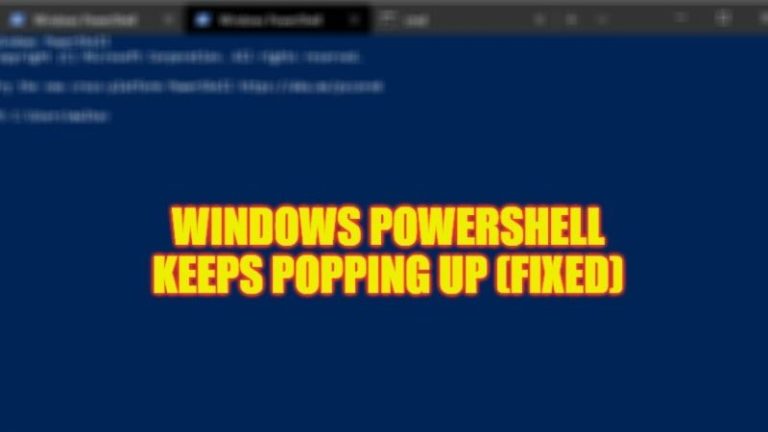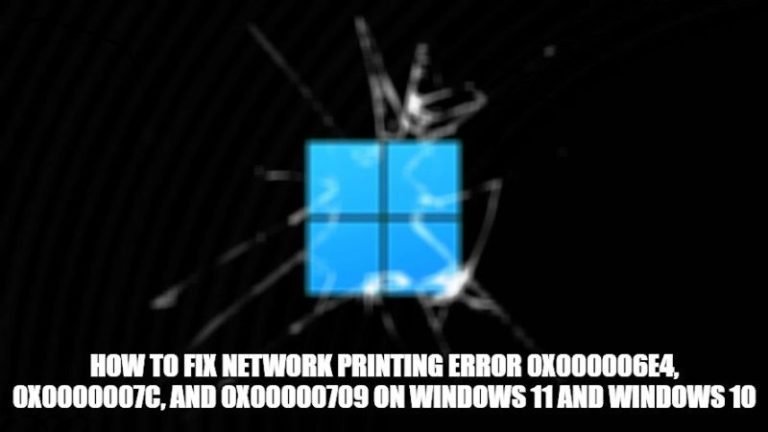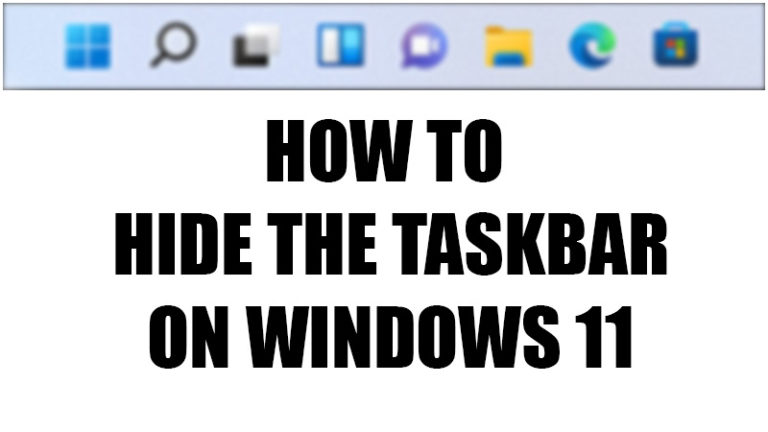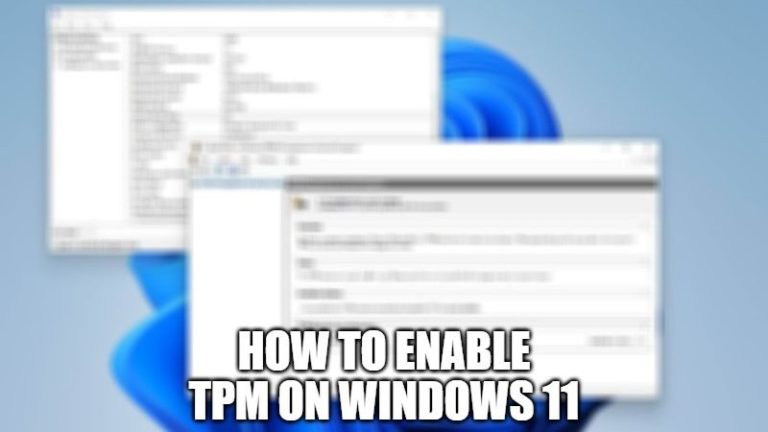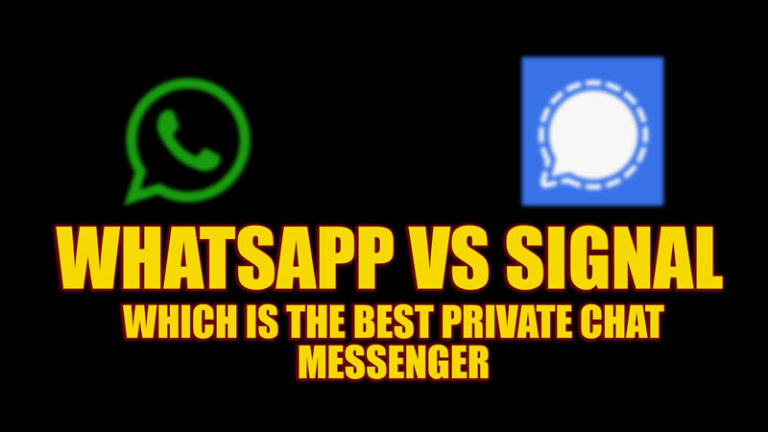Ошибка IMM32.dll отсутствует в Windows (2023)
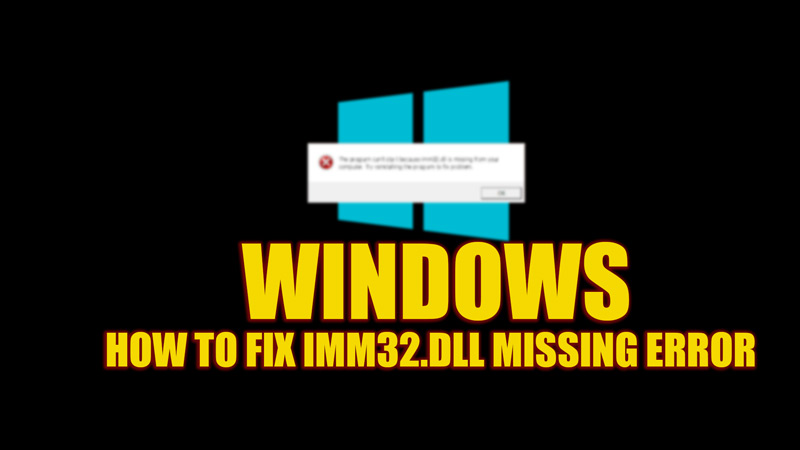
IMM32.dll — это системный файл, который отвечает за управление методами ввода и раскладками клавиатуры в вашей системе Windows. Он позволяет переключаться между разными языками и методами ввода. Он также позволяет приложениям использовать Windows Text Services Framework (TSF) для ввода и редактирования текста. Иногда этот файл может быть поврежден, удален или перезаписан другой программой. Это может привести к появлению сообщения об ошибке «Программа не может быть запущена, так как IMM32.dll отсутствует на вашем компьютере. Попробуйте переустановить программу», которая появляется при попытке запустить определенные приложения или использовать определенные методы ввода на рабочем столе Windows. Следовательно, это руководство поможет вам исправить это сообщение об ошибке на вашем ПК с Windows 10/11.
Исправлено: ошибка IMM32.dll отсутствует в Windows (2023)
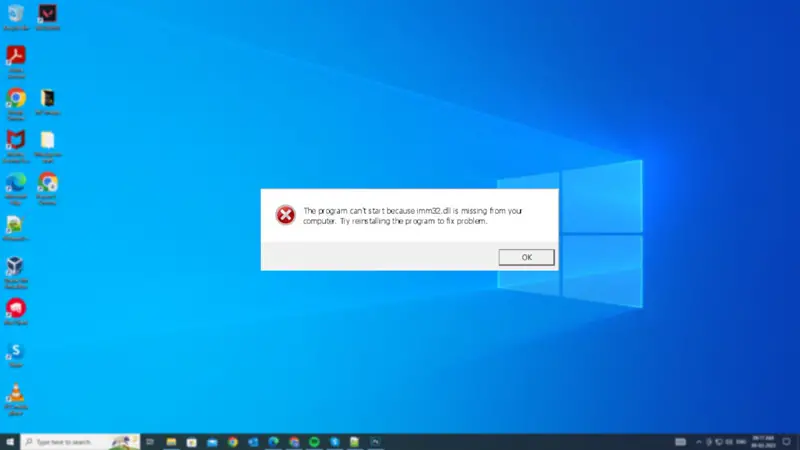
Ошибка отсутствия IMM32.dll может возникнуть на рабочем столе Windows по следующим причинам:
- Вирус или вредоносное ПО, которое повредило или удалило файл.
- Неисправный или устаревший драйвер устройства, который перезаписал файл.
- Конфликт программного обеспечения, который привел к блокировке или недоступности файла.
- Неправильная или неполная установка Windows или приложения, использующего IMM32.dll.
Следовательно, чтобы исправить отсутствующую ошибку IMM32.dll, вам необходимо восстановить или заменить отсутствующий файл, вы можете сделать это, выполнив следующие обходные пути:
1. Запустите сканирование SFC
Средство проверки системных файлов (SFC) — это встроенный служебный инструмент на рабочем столе Windows, который сканирует целостность системного файла и устраняет любые проблемы с файлом. Следовательно, чтобы восстановить файл IMM32.dll с помощью SFC, выполните следующие действия:
- Сначала откройте диалоговое окно «Выполнить», нажав клавиши «Windows» + «R» на клавиатуре и введите «CMD» без кавычек.
- Теперь нажмите клавиши «Ctrl» + «Shift» + «Enter» на клавиатуре, чтобы открыть командную строку от имени администратора, и введите следующую команду SFC:
sfc/scannow
- Наконец, нажмите клавишу «Ввод» на клавиатуре, чтобы запустить сканирование SFC.
- После успешного завершения сканирования SFC перезагрузите компьютер и проверьте, восстановлен ли отсутствующий файл IMM32.dll.
2. Используйте восстановление системы
Точка восстановления системы — это функция на рабочем столе Windows, используемая в качестве точки резервного копирования. Вы можете использовать эту функцию для получения отсутствующего файла IMM32.dll, выполнив следующие действия:
- Сначала откройте диалоговое окно «Выполнить», введите «rstrui» без кавычек и нажмите кнопку «ОК». Это запустит мастер восстановления системы.
- Нажмите кнопку «Сканировать на наличие уязвимых программ», чтобы увидеть, какие изменения будут внесены при восстановлении каждой точки, и выберите соответствующую точку восстановления.
- Затем нажмите кнопку «Далее» и подтвердите свой выбор, нажав кнопку «Готово».
- Ваш рабочий стол Windows загрузится и восстановит системные файлы.
Меры предосторожности, чтобы избежать ошибки отсутствия IMM32.dll
Вышеуказанных двух методов достаточно, чтобы восстановить отсутствующий файл dll. Однако, если эта ошибка по-прежнему часто возникает на вашем устройстве, вам следует попробовать следующие решения, чтобы решить эту проблему:
- Запустите сканирование на вирусы с помощью предустановленного антивирусного программного обеспечения Windows Security на рабочем столе Windows.
- Удалите неисправные приложения, которые перезаписывают файлы IMM32.dll.
- Восстановите поврежденный реестр с помощью резервной копии реестра.
Это все, что описано в том, как исправить ошибку отсутствия IMM32.dll на рабочем столе Windows. Кроме того, ознакомьтесь с другими нашими руководствами, такими как «Как исправить ошибку «Не удалось найти Framework.dll» в Windows или Как исправить «Не удалось загрузить dll из списка: код ошибки 126» в Windows.